win10无法下载语言包的解决方法 win10下载不了语言包怎么办
更新时间:2023-11-14 14:48:36作者:zheng
我们可以在win10电脑中自行下载并添加语言包,更换其他的语言,但有些用户发现无法下载,今天小编给大家带来win10无法下载语言包的解决方法,有遇到这个问题的朋友,跟着小编一起来操作吧。
具体方法:
1、首先在桌面点击打开“此电脑”。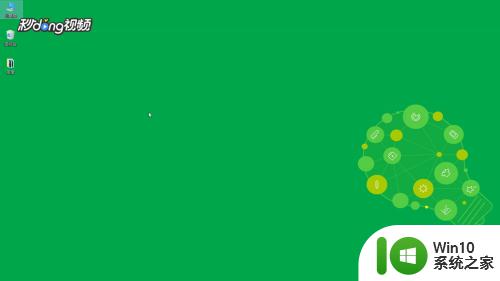
2、在C盘内找到“Windows”文件夹。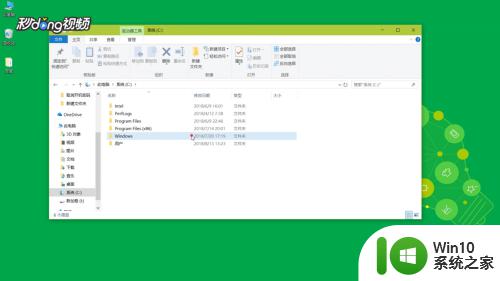
3、然后点击“SoftwareDistribution”文件夹。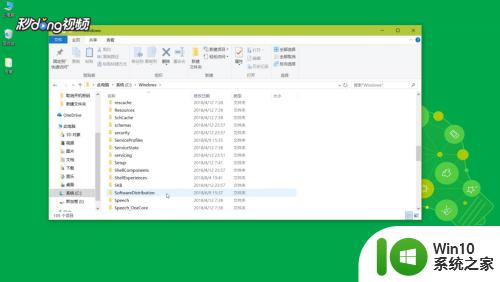
4、点击打开“Download”文件夹。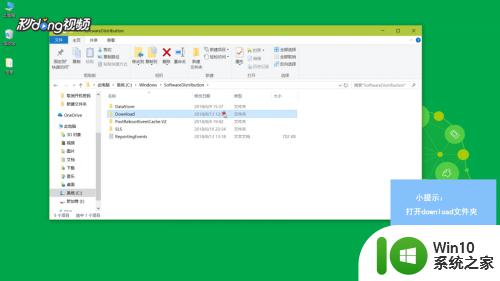
5、将该文件夹内文件全部删除,再返回到设置语言即可下载。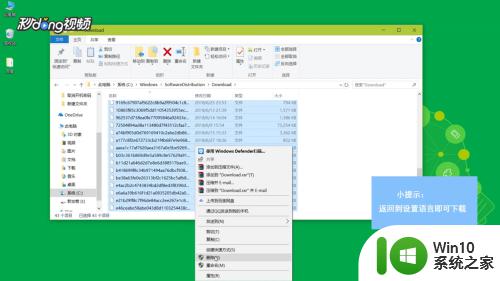
以上就是win10无法下载语言包的解决方法的全部内容,碰到同样情况的朋友们赶紧参照小编的方法来处理吧,希望能够对大家有所帮助。
win10无法下载语言包的解决方法 win10下载不了语言包怎么办相关教程
- win10没有中文语言包怎么办 Win10系统安装中文语言包的方法
- win10添加语言包的方法 win10怎么添加语言包
- windows10怎样删除语言包 win10删除语言包的方法
- windows10怎样删除语言包 如何在Windows 10中卸载不需要的语言包
- win10系统卸载语言包的方法 win10系统删除多余的语言包的步骤
- win10删除语言包后会不会影响系统运行 如何在win10中彻底删除不需要的语言包
- win10调不出语言栏怎么解决 windows10无法调出语言栏怎么办
- win10无法调出语言栏的解决方法 win10无法调出语言栏的原因
- win10系统语言栏不见了怎么解决 win10语言栏不见怎么恢复
- win10设置语音识别语言的方法 win10语音识别的语言怎么设置
- win10更改显示语言的方法 win10显示语言怎么修改
- win10没有语言栏怎么办 win10没有语言栏如何解决
- 蜘蛛侠:暗影之网win10无法运行解决方法 蜘蛛侠暗影之网win10闪退解决方法
- win10玩只狼:影逝二度游戏卡顿什么原因 win10玩只狼:影逝二度游戏卡顿的处理方法 win10只狼影逝二度游戏卡顿解决方法
- 《极品飞车13:变速》win10无法启动解决方法 极品飞车13变速win10闪退解决方法
- win10桌面图标设置没有权限访问如何处理 Win10桌面图标权限访问被拒绝怎么办
win10系统教程推荐
- 1 蜘蛛侠:暗影之网win10无法运行解决方法 蜘蛛侠暗影之网win10闪退解决方法
- 2 win10桌面图标设置没有权限访问如何处理 Win10桌面图标权限访问被拒绝怎么办
- 3 win10关闭个人信息收集的最佳方法 如何在win10中关闭个人信息收集
- 4 英雄联盟win10无法初始化图像设备怎么办 英雄联盟win10启动黑屏怎么解决
- 5 win10需要来自system权限才能删除解决方法 Win10删除文件需要管理员权限解决方法
- 6 win10电脑查看激活密码的快捷方法 win10电脑激活密码查看方法
- 7 win10平板模式怎么切换电脑模式快捷键 win10平板模式如何切换至电脑模式
- 8 win10 usb无法识别鼠标无法操作如何修复 Win10 USB接口无法识别鼠标怎么办
- 9 笔记本电脑win10更新后开机黑屏很久才有画面如何修复 win10更新后笔记本电脑开机黑屏怎么办
- 10 电脑w10设备管理器里没有蓝牙怎么办 电脑w10蓝牙设备管理器找不到
win10系统推荐
- 1 电脑公司ghost win10 64位专业免激活版v2023.12
- 2 番茄家园ghost win10 32位旗舰破解版v2023.12
- 3 索尼笔记本ghost win10 64位原版正式版v2023.12
- 4 系统之家ghost win10 64位u盘家庭版v2023.12
- 5 电脑公司ghost win10 64位官方破解版v2023.12
- 6 系统之家windows10 64位原版安装版v2023.12
- 7 深度技术ghost win10 64位极速稳定版v2023.12
- 8 雨林木风ghost win10 64位专业旗舰版v2023.12
- 9 电脑公司ghost win10 32位正式装机版v2023.12
- 10 系统之家ghost win10 64位专业版原版下载v2023.12